Hvordan gjøre Facebook-side eller konto privat?
Miscellanea / / November 28, 2021
Etter avsløringene av Facebook–Cambridge Analytica-dataskandalen har brukere vært ekstra oppmerksomme på hvilken informasjon de deler på den sosiale nettverksplattformen. Mange har til og med slettet kontoene sine og forlatt plattformen for å forhindre at deres private opplysninger blir stjålet og brukt til politisk reklame igjen. Men å forlate Facebook innebærer også at du ikke vil kunne bruke det sosiale nettverket til å holde kontakten med venner og familie, følg favorittsidene dine eller kjør din egen side og dra nytte av all nettverksbygging alternativer. En løsning for å forhindre at Facebook-dataene dine blir misbrukt, er å ha kontroll over hvilke data som blir offentliggjort av Facebook.
Plattformen gir brukerne nesten full kontroll over deres personvern og kontosikkerhet. Kontoinnehavere kan håndplukke detaljene som vises når noen kommer på profilen deres, som eller som ikke kan se bilder og videoer lagt ut av dem (av standard, Facebook gjør alle innleggene dine offentlige), begrenser utnyttelsen av deres nettleserhistorikk for målrettede annonser, nekter tilgang til tredjeparter søknader osv. Alle personverninnstillingene kan konfigureres fra enten mobilapplikasjonen eller Facebook-nettstedet. Også personvernalternativene som er tilgjengelige for Facebook-brukere, endres stadig, så navnene/etikettene kan være forskjellige fra det som er nevnt i denne artikkelen. Uten videre, la oss begynne
hvordan gjøre Facebook-siden eller kontoen privat.
Innhold
- Hvordan gjøre Facebook-side eller konto privat?
- På mobilapplikasjon
- Hvem kan se hva du deler?
- Hvordan kan folk finne deg på Facebook?
- Dine datainnstillinger på Facebook
- Gjør Facebook-kontoen privat ved å bruke Facebook Web App
Hvordan gjøre Facebook-side eller konto privat?
På mobilapplikasjon
1. Start Facebooks mobilapplikasjon og logg inn på kontoen/siden du ønsker å gjøre privat. Hvis du ikke har søknaden, besøk Facebook – Apper på Google Play eller Facebook på App Store for å laste ned og installere den på henholdsvis din Android- eller iOS-enhet.
2. Klikk på tre horisontale stenger tilstede på øverste høyre hjørne på Facebook-applikasjonsskjermen.
3. Utvide Innstillinger og personvern ved å trykke på den nedovervendte pilen og trykke på Innstillinger å åpne det samme.
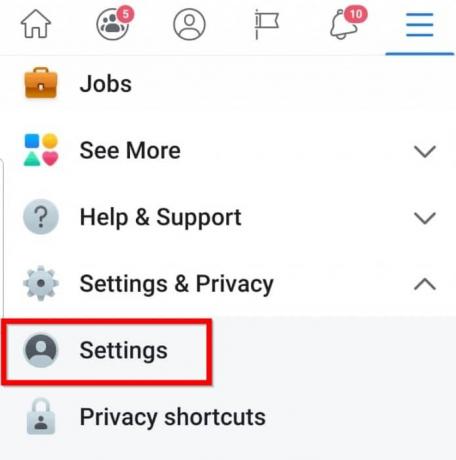
4. Åpen Personverninnstillinger.
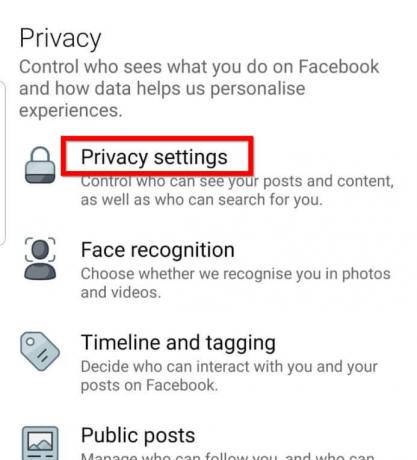
5. Trykk på under personverninnstillinger Sjekk noen viktige innstillinger for å få tilgang til siden for personvernsjekk.
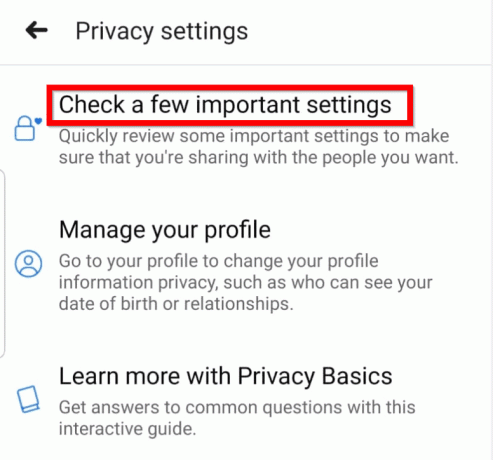
6. Nevnte, Facebook lar deg endre sikkerhetsinnstillingene for en rekke ting, fra hvem som kan se innleggene dine og vennelisten for hvordan folk finner deg.

Vi vil lede deg gjennom hver innstilling, og du kan gjøre ditt eget valg om hvilket sikkerhetsalternativ du skal velge.
Hvem kan se hva du deler?
Som navnet antyder kan du velge hva andre kan se på profilen din, hvem som kan se innleggene dine osv. Klikk på "Hvem kan se hva du deler"-kortet og deretter på Fortsette for å endre disse innstillingene. Begynner med din personlige profilinformasjon, det vil si kontaktnummer og e-postadresse.
Brukere kan logge inn på Facebook-kontoene sine med enten e-postadressen eller telefonnummeret; begge disse er også nødvendige for passordgjenopprettingsformål og dermed knyttet til alles konto. Med mindre du driver en bedrift eller ønsker at dine venner/følgere og tilfeldige fremmede skal kontakte deg direkte på telefonen din, endre personverninnstilling for telefonnummeret ditt til Bare meg. På samme måte, avhengig av hvem du ønsker skal se e-postadressen din, og potensielt kontakte deg via e-post, angi riktig personverninnstilling. Ikke hold noen personlig informasjon offentlig, da det kan føre til mange problemer. Klikk på Neste å fortsette.
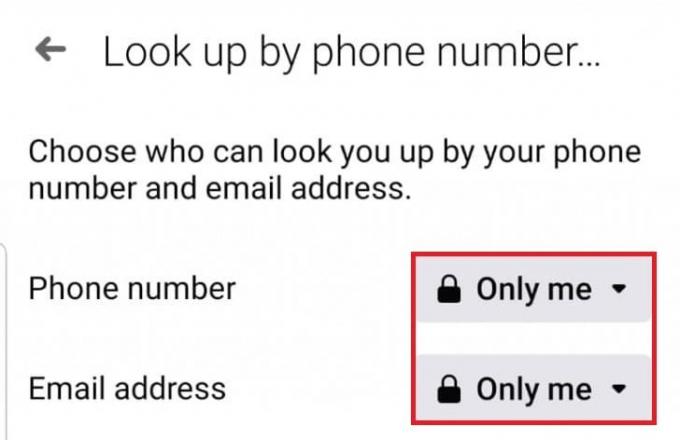
På neste skjermbilde kan du velge hvem som kan se dine fremtidige innlegg og endre synligheten til tingene du tidligere har lagt ut. De fire forskjellige personverninnstillingene som er tilgjengelige for fremtidige innlegg er Dine venner, venner unntatt spesifiserte venner, spesifikke venner og bare meg. Igjen, velg alternativet du ønsker. Hvis du ikke ønsker å angi den samme personverninnstillingen for alle fremtidige innlegg, endre et innleggs synlighet før du uvørent klikker på Post knapp. Innstillingen for tidligere innlegg kan brukes til å endre personvernet til alle de skumle tingene du har lagt ut i din teenage emo år så de er bare synlige for vennene dine og ikke for venners venner eller offentlig.
Den endelige innstillingen i 'Hvem kan se hva du deler'-delen er blokkeringsliste. Her kan du ta en titt på alle personer som er blokkert fra å samhandle med deg og innleggene dine og også legge til noen nye på blokkeringslisten. For å blokkere noen, trykk ganske enkelt på «Legg til i blokkert liste» og søk etter profilen deres. Når du er fornøyd med alle personverninnstillingene, trykker du på Gjennomgå et annet emne.
Les også:Fiks Facebook Messenger venter på nettverksfeil
Hvordan kan folk finne deg på Facebook?
Denne delen inneholder innstillinger for hvem som kan sende deg venneforespørsler, hvem som kan søke etter profilen din ved hjelp av ditt telefonnummer eller e-postadresse, og om søkemotorer utenfor Facebook har lov til å lenke til din profil. Alle disse er ganske forklarende. Du kan enten la alle på Facebook eller bare venner av venner sende deg en venneforespørsel. Bare klikk på den nedovervendte pilen ved siden av Alle og velg innstillingen du ønsker. Klikk på Neste for å gå videre. På skjermbildet Søk etter telefonnummer angir du personverninnstillingen for telefonen og e-postadressen din til Bare meg for å unngå sikkerhetsproblemer.
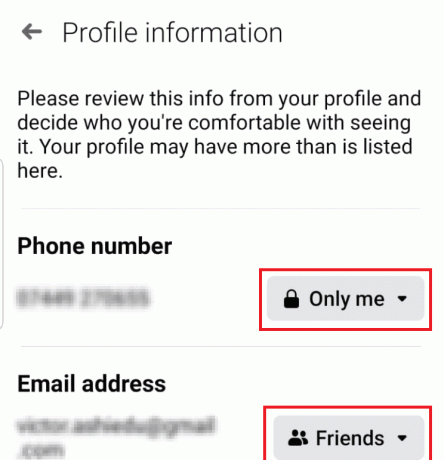
Alternativet for å endre om søkemotorer som Google kan vise/lenke til Facebook-profilen din er ikke tilgjengelig på Facebooks mobilapplikasjon og kun tilgjengelig på nettsiden. Hvis du er en merkevare som ønsker å tiltrekke seg flere forbrukere og følgere, sett denne innstillingen til ja, og hvis du ikke vil at søkemotorer skal vise profilen din, velg nei. Klikk på Gå gjennom et annet emne for å avslutte.
Dine datainnstillinger på Facebook
Denne delen viser alle tredjepartsapplikasjoner og nettsteder som kan få tilgang til Facebook-kontoen din. Hver app/nettside du logger på med Facebook får tilgang til kontoen din. Bare klikk på Ta bort for å begrense en tjeneste fra å få tilgang til Facebook-detaljene dine.

Det handler om alle personverninnstillingene du kan endre fra mobilapplikasjonen Facebooks nettklient lar brukere privatisere siden/kontoen sin ytterligere med noen få ekstra innstillinger. La oss se hvordan du gjør Facebook-siden eller kontoen privat ved å bruke Facebook-nettklienten.
Gjør Facebook-kontoen privat Bruker Facebook Web App
1. Klikk på den lille nedovervendt pil i øverste høyre hjørne og fra rullegardinmenyen, klikk på Innstillinger (eller Innstillinger og personvern og deretter Innstillinger).
2. Bytte til Personverninnstillinger fra venstremenyen.
3. De ulike personverninnstillingene som finnes på mobilapplikasjonen finner du også her. For å endre en innstilling, klikk på Redigere knappen til høyre og velg ønsket alternativ fra rullegardinmenyen.
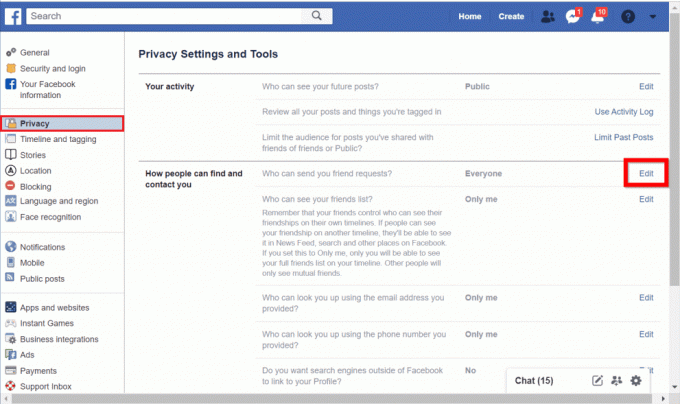
4. Alle av oss har minst en merkelig venn eller et familiemedlem som stadig merker oss i bildene deres. For å hindre andre i å merke deg eller legge ut innlegg på tidslinjen din, gå til Tidslinje og tagging side, og endre de individuelle innstillingene etter eget ønske eller som vist nedenfor.
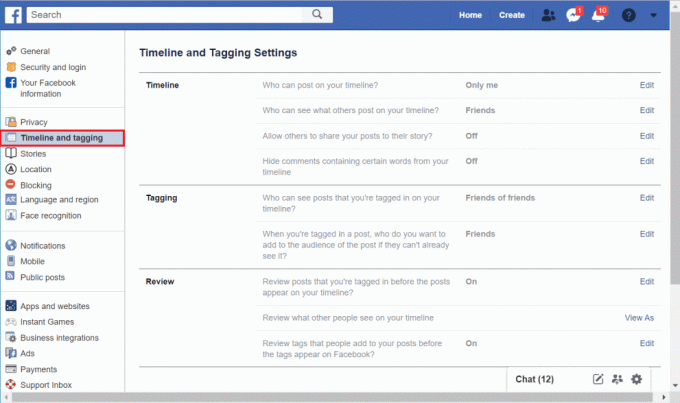
5. For å begrense tredjepartsapplikasjoner fra å få tilgang til kontoen din, klikk på Apper finnes i venstre navigasjonsmeny. Klikk på en hvilken som helst app for å se hvilke data den har tilgang til og endre de samme.
6. Som du kanskje er klar over, bruker Facebook også dine personlige data og nettleserhistorikken din rundt på internett for å sende deg målrettede annonser. Hvis du vil slutte å se disse skumle annonsene, gå til annonseinnstillingssiden og sett svaret på alle spørsmålene som nei.
For å gjøre kontoen/siden din enda mer privat, gå til din profilside (tidslinje) og klikk på Rediger detaljer knapp. Slå av i det følgende popup-vinduet bytt ved siden av hver informasjon (nåværende by, forholdsstatus, utdanning osv.) du ønsker å holde privat. For å gjøre et bestemt fotoalbum privat, klikk på de tre horisontale prikkene ved siden av albumtittelen og velg Rediger album. Klikk på skyggelagte Venner-alternativet og velg publikum.
Anbefalt:
- Slett Facebook Messenger-meldinger fra begge sider permanent
- 7 måter å fikse Facebook-bilder som ikke lastes
- Hvordan fjerne alle eller flere venner på Facebook
Mens Facebook lar brukerne kontrollere alle aspekter av kontoens personvern og sikkerhet, brukere må avstå fra å dele noen personlig informasjon som kan føre til identitetstyveri eller andre alvorlige problemer. På samme måte kan overdeling på ethvert sosialt nettverk være plagsomt. Hvis du trenger hjelp til å forstå en personverninnstilling eller hva som ville være den riktige innstillingen å angi, kontakt oss i kommentarfeltet nedenfor.



